Виртуальные факсы и автоответчики
Преимущества использования факсимильных функций
Преимущества применения голосовых функций
Программы с факсимильными и голосовыми функциями
Современные телекоммуникационные возможности очень широки, многообразны и охватывают огромный спектр самых разных направлений. Интересные перспективы открываются и перед владельцами компьютеров, оборудованных обычными модемами, которые пока в большинстве случаев используются только для доступа в Интернет или к корпоративной сети компании.
Однако модемной связью можно воспользоваться и для других целей, например для приема и отправки факсимильных и голосовых сообщений, для автоматического определения номера звонившего, для записи телефонных переговоров, для организации работы автоответчика и т.п., причем для этого не потребуется приобретать дополнительное оборудование — достаточно будет установить на компьютер подходящее приложение. И сделать это возможно не только в офисе, но и дома, так как в числе таких приложений имеются продукты, простые в освоении и приемлемые по цене для домашнего пользователя и для небольших и средних офисов.
Понятно, что не все пользователи, имеющие модем, могут воспользоваться вышеназванными возможностями — это зависит от типа модема. Факсимильные функции, необходимые для приема/отправки факсов, имеются практически во всех современных моделях модемов, но голосовые функции, отвечающие за запись звуков из телефонной линии и за воспроизведение звуков в телефонную линию, у полупрофессиональных моделей могут отсутствовать. Выяснить, обладает ли модем голосовыми функциями, часто можно и без изучения документации, так как в названиях моделей голосовых модемов обычно присутствует слово «Voice» (не следует путать с наличием на модеме кнопки Data/Voice, служащей совсем для других целей).
Расширив за счет применения факсимильных и голосовых модемных функций возможности своего компьютера, пользователи получат массу полезных преимуществ, позволяющих сэкономить немало времени и сил.
Преимущества использования факсимильных функций
Вспомните, сколько раз вы вынуждены были оставаться на работе из-за того, что не успевали подготовить и отправить важный факс? А ведь гораздо удобнее было бы доработать документ дома, но, увы, мало у кого в квартире есть факсимильный аппарат. Или не смогли по причине отсутствия на рабочем месте вовремя прочитать важное сообщение и быстро среагировать на изменение ситуации, результатом чего стала потеря потенциальных клиентов?
На работе, где без факса не обойтись, возникают иные проблемы: в частности, довольно сложно найти оптимальный вариант организации факсимильной связи. Казалось бы, лучше всего настроить факс на автоматический прием и отправку сообщений с распечаткой документов сразу после их получения, однако это часто приводит к расходу огромных объемов бумаги, так как далеко не все пришедшие сообщения представляют интерес, да и не исключено, что в момент прихода действительно важного факса в факсимильном аппарате вдруг закончится бумага. Поэтому чаще всего факсы работают в ручном режиме, что предполагает присутствие рядом секретаря, а это решение оптимальным не назовешь. Кроме того, в большинстве случаев гораздо удобнее работать с электронными документами, чем с бумажными, а обычный факс этого напрямую не позволяет. В общем, сплошные противоречия, однако найти оптимальный выход из данной ситуации в принципе нетрудно — надо лишь обзавестись виртуальным факсом в виде соответствующей программы.
Главными достоинствами виртуальных факсов являются:
- легкость и удобство подготовки факсимильных документов — вместо того чтобы вначале создавать нужный документ в соответствующем приложении, распечатывать его и только потом отправлять по факсу, вы сможете отправлять документы непосредственно из тех приложений, в которых они были подготовлены;
- более высокая скорость и повышенная надежность передачи факсов — факсимильные документы предварительно сжимаются и поэтому передаются быстрее, а поддержка режима автоматической коррекции ошибок ECM (Error Correction Mode) обеспечивает передачу факсимильных сообщений без ошибок и сбоев;
- хорошее качество факсимильных документов (вплоть до фотографического), что позволяет использовать подпись;
- меньшая цена, поскольку ПО стоит меньше факсимильного аппарата.
- По сравнению с традиционным способом приема/отправки факсимильных сообщений виртуальные факсы обладают и другими неоспоримыми преимуществами:
- вам не потребуется иметь обычный факсимильный аппарат, что особенно актуально для домашних пользователей;
- полученные факсы сохраняются на диске и доступны для просмотра и для редактирования в любое время; в случае необходимости они могут автоматически распечатываться при получении, перенаправляться на электронный адрес и т.п.;
- при соответствующей настройке виртуального факса вы будете проинформированы обо всех принятых факсах по электронной почте, мобильному телефону или по пейджеру, чтобы не пропустить важное сообщение;
- возможна отправка факсов в виде вложений электронной почты, что может потребоваться при одновременной отправке факсов группе пользователей, часть из которых не имеют факсимильных аппаратов или номера факсов которых вам не известны;
- вы сможете автоматически осуществлять массовую рассылку факсов по расписанию в удобное для вас (и/или для получателей) время;
- вы сможете готовить факсы быстрее с помощью разнообразных средств автоматизации данного процесса (вставка данных о получателе из адресной книги, а не вручную; перенаправление сходных по содержанию факсов другим адресатам после их редактирования и т.п.);
- у вас появится простой способ ограничить поток нежелательных сообщений (факс-спама), внеся номера, с которых они направляются, в черный список.
Имеются два способа приема и отправки факсимильных документов. Первый — это использование системной службы факсов Windows: встроенная в ОС Windows XP служба «Факс» позволяет отправлять и принимать факсы вручную или автоматически с локального факсимильного устройства, подключенного к компьютеру, либо с удаленного факсимильного устройства, подключенного к сетевым ресурсам факсимильной связи. По умолчанию данная служба при установке ОС не устанавливается, так как является вспомогательной. Для установки службы откройте на панели управления компонент Установка и удаление программ, нажмите кнопку Добавление и удаление компонентов Windows и в открывшемся окне мастера компонентов Windows установите флажок Службы факсов — это приведет к установке дополнительного приложения Fax.
В состав указанного приложения входит несколько компонентов: Мастер настройки факсов, консоль факсов, Мастер отправки факсов и редактор титульных страниц факсов. Данные модули используются для настройки факсимильных устройств и принтеров, для отправки и приема факсов, для наблюдения за ходом обработки входящих и исходящих факсов, а также для подготовки титульных страниц, используемых при отправке факсов. Запуск любого из компонентов службы «Факс» осуществляется через меню Пуск=>Программы=>Стандартные=>Связь=>Факс.
Факсы можно отправлять непосредственно из любого приложения Windows (Word, Excel и т.п.), применив команду File=>Print (Файл=>Печать) и указав в качестве принтера факсов виртуальный принтер Fax (рис. 1), что ведет к преобразованию обычного документа в факсимильный и к запуску мастера факсов, который поможет пользователю на всех этапах создания и отправки факса (рис. 2).
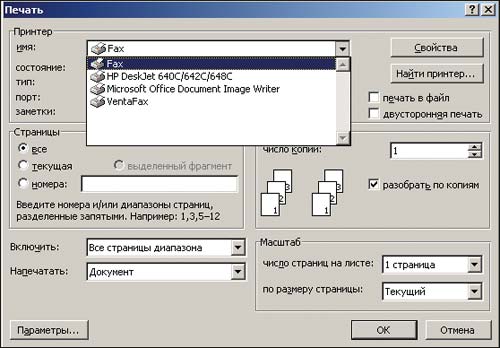
Рис. 1. Отправка факса при помощи службы факсов Windows
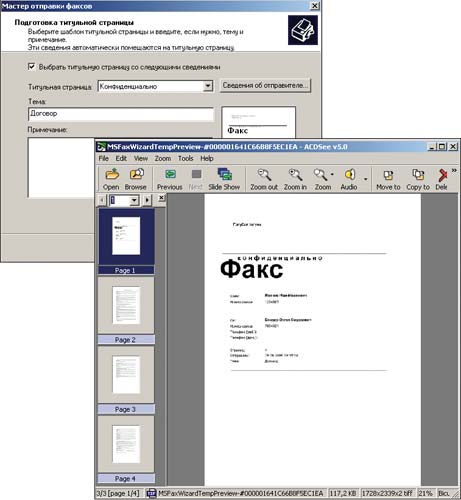
Рис. 2. Подготовка и предварительный просмотр факса при помощи службы факсов Windows с помощью мастера
Все полученные и отправленные факсы сохраняются в соответствующих папках и доступны для просмотра из консоли факсов: архивные факсы можно просматривать, печатать, отправлять повторно и пересылать по почте. Кроме того, допустим импорт архивных факсов из программы Personal Fax (встроенная служба факсов Windows 2000). Возможна настройка службы «Факс» на выдачу уведомлений о тех или иных событиях, связанных с процессом отправки/получения факсов.
Второй способ работы с факсами — применение специализированных приложений от сторонних производителей, что открывает перед пользователями гораздо больше возможностей. В таких приложениях удобнее организован процесс формирования/приема/отправки факсимильных документов, предусмотрена возможность передачи факсов с высоким качеством изображения, реализованы механизмы автоматического удаления факсов, приходящих с номеров черного списка, возможна автоматическая массовая отправка факсов и др. Самыми популярными в этой группе приложений являются программы WinFax Pro и VentaFax. И хотя по продажам в мире лидирует WinFax Pro, но для большинства российских пользователей интереснее русскоязычный пакет VentaFax — более функциональный и компактный и представленный разными по возможностям и ценам модификациями.
Преимущества применения голосовых функций
Использование компьютера в качестве автоответчика, автоматического определителя номера и архиватора телефонных переговоров, возможное благодаря поддержке модемом голосовых функций, открывает перед пользователями значительные преимущества:
- фиксирование всех звонков и запись телефонных разговоров позволяют пользователю лучше управлять разговорами по телефону, так как он может сразу ответить на звонок либо принять факт звонка к сведению и решить, стоит ли перезвонить позже;
- запись разговоров из телефонной линии на диск в виде обычных звуковых файлов (WAV-файлов) помогает пользователю быть в курсе всех звонков даже при отсутствии его у телефона, так как любой разговор можно будет прослушать позднее в удобное время;
- поддержка черного и белого списков контактов и автоматическая дифференциация поступивших телефонных звонков в соответствии со статусом или личностью позвонившего помогает существенно сэкономить время. Например, пользователь сможет избежать ненужных телефонных разговоров, не будет отвлекаться на звонки во время серьезной работы, требующей сосредоточенности. К тому же пользователь сможет совершать несколько телефонных звонков друг за другом, последовательно созваниваясь с нужными абонентами, если в силу характера деятельности ему удобнее самому перезвонить всем абонентам за один прием, чем отвлекаться на каждый звонок;
- разнообразные варианты оповещений о зафиксированном звонке помогут пользователю не пропустить ни один важный звонок независимо от места его нахождения. При работе за компьютером поможет визуальное оповещение, если же пользователь находится достаточно близко от телефона, но не в зоне прямой слышимости, то удобным окажется звуковое оповещение, а при удаленном нахождении можно узнать о звонке из оповещения по электронной почте или по пейджеру;
- возможность применения сценариев позволяет автоматически проводить массовый обзвон абонентов по списку и передавать им однотипные голосовые сообщения, а также осуществлять работу в режиме интеллектуального автоответчика-секретаря: первое актуально для предприятий связи, энергетики, коммунального хозяйства и пр., где требуется информирование большого числа абонентов, а второе пригодится для справочных, кинотеатров и т.п., так как позволяет автоматизировать процесс выдачи справки по запросу абонента.
Программ, в которых в той или иной мере реализованы вышеназванные возможности, на компьютерном рынке представлено очень много. При этом в большинстве из них имеется функция автоматического определителя номера, однако подавляющее число таких приложений рассчитано на западных пользователей. Дело в том, что данные программы запрограммированы на североамериканский стандарт автоматического определения номера, базирующийся на поддерживаемом там телефонными станциями сервисе CallerID (определение номера вызывающего абонента). Российский стандарт автоматического определения номера (АОН) принципиально отличается от стандарта CallerID: в стандарте АОН информация передается не до, а после поднятия трубки; передается только номер абонента, а не его имя и не в цифровом, а в аналоговом виде. Поэтому для российских пользователей список подходящего ПО невелик — наибольший интерес представляют программы Advanced Call Center и «Автопрозвонка», а также упомянутый пакет VentaFax. Стоит признать, что в этих приложениях возможность определения номера ограниченна и зависит от типа АТС и технических характеристик используемого модема.
Программы с факсимильными и голосовыми функциями
VentaFax 5.7
Разработчик: Вента
Сайт программы: http://www.ventafax.ru/
Размер дистрибутива: 4,4 Мбайт
Способ распространения: shareware
Цена: зависит от модификации: от 690 руб. для голосовой домашней версии до 26 000 руб. для 32-линейной бизнес-версии
Работа под управлением: Windows 98/NT/2000; модем с поддержкой голосовых функций
Пакет VentaFax предназначен для приема и передачи факсов и голосовых сообщений. Программа позволяет передавать и принимать черно-белые и цветные факсы (только в Windows 2000/2003/XP) как в ручном режиме, так и автоматически по расписанию. Кроме того, VentaFax может совмещать выполнение функций АОН и автоответчика, что позволяет использовать программу для регистрации и записи телефонных разговоров, для массовой рассылки голосовых сообщений (телефонограмм) по расписанию и т.п.
Подготовка факсимильного сообщения обычно осуществляется путем печати подготовленного в приложении документа на виртуальном принтере VENTAFAX, появляющемся в системе после установки программы. Данная операция приводит к формированию на основе обычного документа нового документа в факсимильном формате, к переключению в программу VentaFax и к загрузке мастера передачи факсов (рис. 3). Как правило, готовое факсимильное сообщение представляет собой временный файл, который после отправки факса удаляется с диска. Однако допустимо сохранение документов в факсимильном формате для дальнейшего использования, например для редактирования в среде встроенного (рис. 4) или внешнего графического редактора и для последующей его отправки. Принимаемые факсы сохраняются в формате TIFF и могут автоматически распечатываться и/или отправляться в папку «Входящие», а по мере необходимости могут просматриваться в специальном менеджере сообщений. В бизнес-версиях предусмотрены возможности автоматического преобразования входящих факсов в формат PDF и настройки программы на автоматическое уведомление о принятых сообщениях.
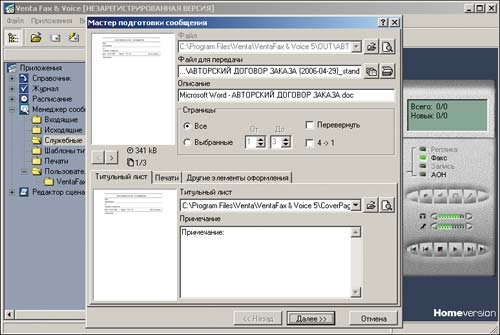
Рис. 3. Подготовка и передача факса в VentaFax

Рис. 4. Редактирование факсимильного сообщения в среде встроенного редактора в VentaFax
VentaFax поддерживает режим коррекции ошибок (ECM) для передачи факсимильных сообщений без ошибок и сбоев и соединение по скоростному протоколу V.34 fax (Super G3) для приема и передачи факсов на скоростях до 33 600 байт/с. Правда, для работы этих режимов их должны поддерживать и принимающая и передающая стороны.
Помимо приема и передачи факсов, в VentaFax имеется ряд дополнительных голосовых функций. Так, программа может автоматически определять номер звонящего: определившийся номер проговаривается и отображается на экране вместе с данными о звонящем, взятыми из справочника. Кроме того, она может выполнять функции автоответчика; при этом программой поддерживаются черный и белый списки номеров для фильтрации входящих звонков по результату определения номера; возможна настройка параметров автоответчика (например, приветственной реплики) в зависимости от определившегося номера. Автоответчиком можно управлять не только непосредственно из программы, но и дистанционно, что удобно для прослушивания принятых в ваше отсутствие сообщений с любого телефона с тональным набором (рис. 5). В VentaFax предусмотрена автоматическая регистрация и запись входящих голосовых сообщений, автоматическая регистрация телефонных разговоров и запись их на диск в виде звуковых файлов. Бизнес-версии программы позволяют осуществлять массовую рассылку голосовых сообщений (телефонограмм) по расписанию с возможностью записи ответа. Произносимые автоответчиком голосовые сообщения могут быть подготовлены в виде звуковых файлов в формате WAV в любом приложении для записи звука или формируются путем преобразования текстовых файлов (TXT или MIX) в голосовые по технологии Text-to-Speech (TTS).
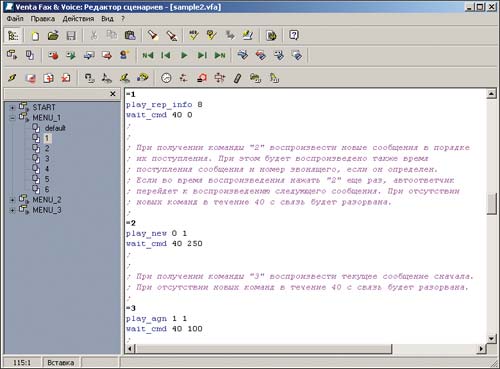
Рис. 5. Подготовка сценария дистанционного прослушивания полученных сообщений в VentaFax
Приложение тесно интегрировано с почтовыми клиентами MS Outlook, Outlook Express, The Bat! и др., что позволяет отправлять файлы голосовых и факсимильных сообщений не только обычным образом, но и в виде вложений в почтовые сообщения, автоматически размещать принятые сообщения в папке «Входящие» почтовой программы, использовать адресную книгу почтового клиента как один из справочников VentaFax.
VentaFax представлена в пяти модификациях: в виде домашней голосовой версии, неголосовой бизнес-версии, голосовой бизнес-версии, серии многолинейных голосовых бизнес-версий (2-, 4-, 8-, 16- и 32-линейной) и сетевой версии Venta4Net, а потому представляет интерес для широкого круга пользователей. Подробная информация о различиях данных модификаций представлена по адресу: http://www.ventafax.ru/versions.html.
WinFax Pro 10.0
Разработчик: Symantec Corporation
Сайт программы: http://www.symantec.com/region/ru/product/WinFax_Pro10.html
Способ распространения: shareware (демонстрационная версия отсутствует)
Цена: 99,95 долл.
Работа под управлением: Windows 98/Me/NT 3.5x/NT 4.0/2000/XP; факс-модем (Class 1/ 2/2.0, CAS-совместимый) или плата CAPI 2.0/G3 ISDN с возможностью приема и передачи факсимильных сообщений
WinFax PRO — приложение для отправки и приема цветных и черно-белых факсимильных сообщений в ручном и автоматическом режимах, включая факсы с фотографическим качеством, что необходимо для передачи факсов с подписью. Высокое качество передаваемых факсов обеспечивается используемой в программе интеллектуальной системой контроля приема/отправки, которая автоматически обнаруживает сбои при передаче информации и настраивает параметры программы на оптимальный режим работы. Повышение качества принимаемых факсов может быть достигнуто и за счет выбора специального режима создания факсов с фотографическим качеством WinFax (Photo Quality), хотя такие факсы гораздо больше по объему и передаются примерно в два раза дольше. Помимо традиционного создания факсов на основе одного исходного документа, в программе предусмотрена возможность объединения нескольких документов в один факс.
WinFax Pro предоставляет множество возможностей для подготовки факсимильных документов и их отправки. Наиболее удобно отправлять факсимильные документы из приложений Windows, в которых они были созданы, посредством печати на виртуальном принтере WinFax или путем выбора соответствующей команды из контекстного меню. Кроме того, можно создать и отправить факс в проводнике Windows, перетащив исходный документ на значок WinFax, или прямо в программе WinFax Pro, выбрав соответствующую команду из меню. Независимо от варианта формирования факсимильного сообщения последующие действия идентичны и заключаются в определении контактной информации, которую можно вводить вручную или брать из адресных книг (рис. 6), создаваемых непосредственно в WinFax Pro либо импортируемых из ACT!, Microsoft Outlook, Outlook Express и Goldmine. Если документ, который должен быть отправлен в качестве факса, имеется только в бумажном варианте, то его можно тут же отсканировать и отправить обычным образом. При необходимости возможны отправка факсов как вложений в сообщения электронной почты и автоматическая отправка факсов нескольким адресатам по расписанию. Избежать ошибок при отправлении факсов помогает режим предварительного просмотра. Принимаемые факсы сохраняются на диске и могут автоматически распечатываться сразу после получения. Дополнительно можно настроить программу на отправку уведомлений о принятых факсах на сотовый телефон или на пейджер, а также на автоматическую фильтрацию принимаемых факсов от нежелательных сообщений.
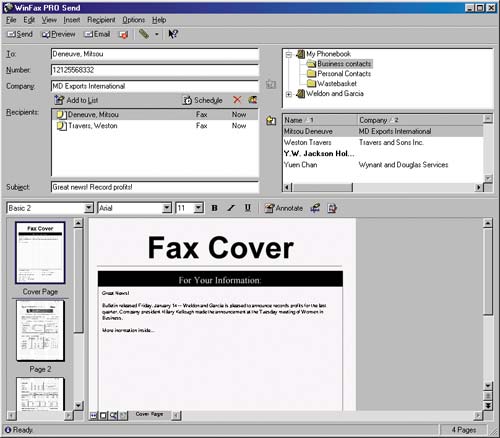
Рис. 6. Подготовка факса в WinFax Pro с вводом данных из адресной книги
Все отправленные и принятые факсы сохраняются в специальных папках (возможно указание папок пользователем), что позволяет в дальнейшем быстро найти нужный факс для последующего просмотра или редактирования. Можно, например, открыть один из ранее отправленных факсов, изменить данные получателя или сам факс и вновь отправить его уже другому адресату, добавить к факсу комментарий, перенаправить факс и т.п. Специальный модуль отчетов позволяет создавать и распечатывать отчеты, отсортированные по дате или по получателю. Благодаря поддержке функции автоматического распознавания текста (OCR) принятые факсы могут быть преобразованы в текстовые файлы (для распознавания русских символов потребуется подключение специального словаря), а затем отредактированы как текстовые документы (стоит отметить, что из популярных пакетов-аналогов данную возможность, помимо WinFax Pro, предлагает только HotFax, но только при подключении внешнего модуля).
Advanced Call Center 5.7
Разработчик: Pingram Marketing
Сайт программы: http://www.voicecallcentral.com/rus/advancedcallcenter.htm
Размер дистрибутива: 2,3 Мбайт
Способ распространения: shareware
Цена: 300 руб.
Работа под управлением: Windows 98/NT/2000/XP, модем с поддержкой голосовых функций и/или аппаратного определителя номера
Advanced Call Center — программа-автоответчик с определителем номера телефона вызывающего абонента в российском стандарте АОН. Программа ориентирована на домашних пользователей, но может применяться и в сфере малого бизнеса.
Определение номера телефона вызывающего абонента осуществляется программным путем либо с использованием имеющихся аппаратных средств. Определенный номер высвечивается в окне программы до поднятия телефонной трубки; при желании номер может быть заменен на имя звонящего или на иные данные, извлекаемые из встроенной адресной книги, информация в которую может быть импортирована из CSV-файла. Программа информирует пользователя о поступившем звонке звуковым сигналом, может проговорить номер звонящего, сообщить о звонке по электронной почте или на пейджер. Дополнительно реализовано управление звонками с помощью черного и белого списков. Все звонки фиксируются в журнале звонков, а разговоры записываются прямо из телефонной линии и сохраняются на диске в виде WAV-файлов (рис. 7), поэтому любой звонок можно в дальнейшем прослушать через модем или через колонки, подключенные к звуковой плате.
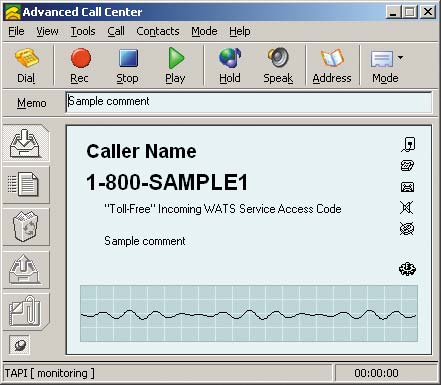
Рис. 7. Запись звонка в Advanced Call Center
Advanced Call Center позволяет пользователю по своему усмотрению реагировать на звонки. Находясь на рабочем месте, он может сразу ответить на звонок или просто принять факт звонка к сведению и перезвонить позже. В случае отсутствия пользователя на рабочем месте он может впоследствии просмотреть список имевших место звонков, найти нужные (рис. 8) и прослушать соответствующие им сообщения автоответчика в удобное для него время, в том числе и дистанционно — по телефону с тоновым набором. Индивидуализирован подход к абонентам: в зависимости от статуса звонящего (то есть от принадлежности его к белому или черному спискам или отсутствия в них) запрос будет ожидать ответа пользователя, блокироваться или сразу передаваться на автоответчик. Кроме того, каждому абоненту программа может проиграть определенное приветствие или сообщение.
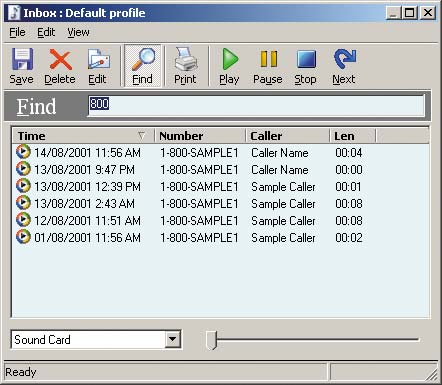
Рис. 8. Поиск нужных звонков в Advanced Call Center
Автопрозвонка 4.05
Разработчик: Wentor Software
Сайт программы: http://www.wentor.ru/products/ring.php
Размер дистрибутива: 793 Кбайт
Способ распространения: shareware
Цена: 3500 руб.
Работа под управлением: Windows NT/XP/2003, модем с наличием голосовых функций
«Автопрозвонка» предназначена для организации интерактивного речевого диалога с абонентом через телефонную сеть посредством голосового модема и может заменить собой оператора. Программу можно настроить на решение различных задач посредством автоматической работы с телефоном и базой абонентов, но наиболее распространенными областями ее применения является работа в режимах автоответчика и автопрозвонки. «Автопрозвонка» может оказаться очень полезной в тех областях, где специалистам приходится много общаться с абонентами: в телекоммуникационной сфере, в ЖКХ, в торговле, в банковском секторе и т.п.
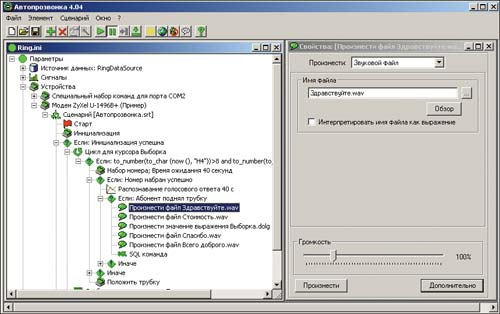
Рис. 9. Подготовка сценария в программе «Автопрозвонка»
Алгоритм работы программы определяется сценарием, представляющим собой набор команд, комбинируя которые можно добиться решения той или иной задачи (рис. 9). Возможности сценариев достаточно широки и охватывают как простое оперирование переменными и формирование циклов, так и работу с источниками данных, а также организацию интерактивного взаимодействия с пользователем при помощи речевого общения. В зависимости от сценария программа может:
- самостоятельно выйти на связь с абонентом, набрав заданный телефонный номер, а если абонент поднял трубку, произнести заданный алгоритмом текст;
- начать взаимодействие с абонентом в качестве интеллектуального автоответчика при поступлении входящего звонка — возможно автоматическое определение номера абонента и разный (в зависимости от номера) набор действий; программа может распознавать поступившие от абонента тональные сигналы и передавать различные голосовые сообщения в зависимости от введенной абонентом информации;
- прослушивать телефонную линию и записывать все разговоры в WAV-файлы с возможностью их дальнейшего прослушивания.
Для определения номера телефона вызывающего абонента «Автопрозвонка» имеет собственный программный АОН, работающий на российских телефонных линиях, и позволяет использовать возможности встроенного в модем аппаратного АОНа. Программа может работать с несколькими модемами, выполняя одновременно ряд сценариев, а в качестве источника данных могут применяться текстовые файлы, документы Excel, базы данных Access, Oracle, MS SQL, FoxPro и т.д. Программа может произносить сообщения, содержащиеся в базе данных в виде обычного текста, а также синтезировать голос как по статичному тексту, так и по тексту, взятому из базы данных. Синтез голосовых сообщений по тексту может производиться только при наличии установленной на компьютере голосовой машины (TTS Engine) от стороннего разработчика, позволяющей синтезировать голос на русском языке: Digalo (http://www.digalo.com/), «Сакрамент» (http://www.sakrament.com/) и др. Кроме того, в программе предусмотрена возможность формирования стандартных сообщений на основе базовых слов и выражений (записанные диктором в профессиональной студии звукозаписи), взятых из входящей в поставку голосовой библиотеки.








